Як завантажити інформацію про "лікарняні" з бухгалтерської програми у заяву-розрахунок на вебпорталі ПФУ
 Для спрощення процедури заповнення інформації про "лікарняні" в особистому кабінеті страхувальника на вебпорталі електронних послуг Пенсійного фонду України реалізована можливість в автоматичному режимі завантажувати листки непрацездатності (ЛН), що сформовані в програмному забезпеченні ведення бухгалтерського обліку страхувальника.
Для спрощення процедури заповнення інформації про "лікарняні" в особистому кабінеті страхувальника на вебпорталі електронних послуг Пенсійного фонду України реалізована можливість в автоматичному режимі завантажувати листки непрацездатності (ЛН), що сформовані в програмному забезпеченні ведення бухгалтерського обліку страхувальника.
Для цього необхідно виконати три кроки.
Крок 1. В особистому кабінеті страхувальника на вебпорталі електронних послуг Пенсійного фонду України зайдіть у розділ “Заяви-розрахунки” та оберіть кнопку “Створити нову”.
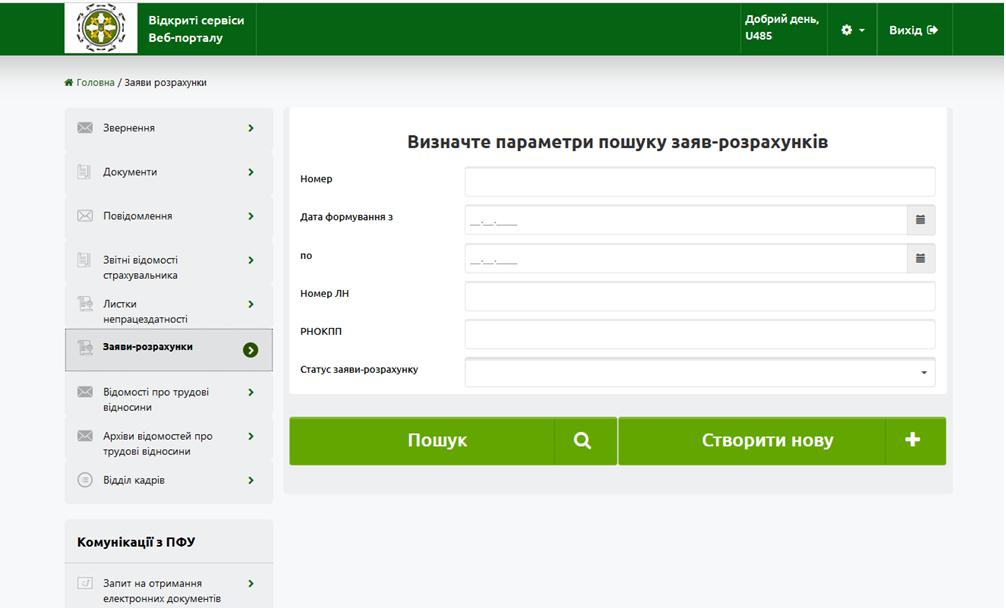
Користувачу надається екранна форма, призначена для заповнення основних атрибутів заяви-розрахунку (далі – ЗР).
Крок 2. Заповніть усі рядки, позначені зірочкою.
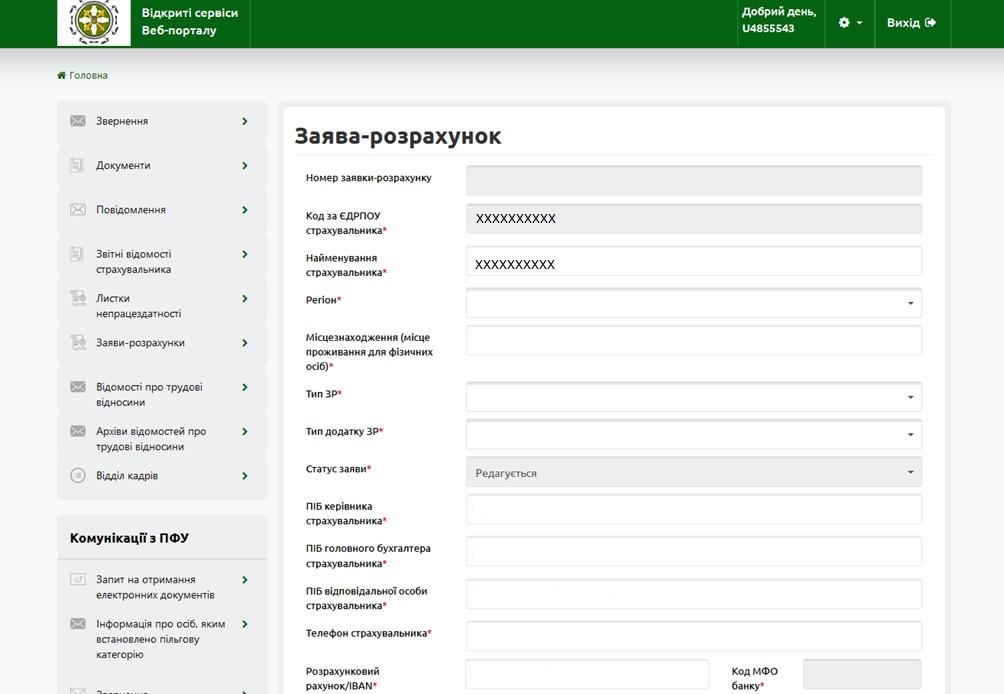
Поля, які заповнюються за допомогою вибору з довідника, випадаючого списку, календаря:
- регіон місця знаходження страхувальника;
- тип ЗР – ЕРЛН (електронний реєстр листків непрацездатності) або паперові листки непрацездатності;
- тип додатку ЗР – Додаток 1 (тимчасова непрацездатність) або Додаток 2 (тимчасова непрацездатність внаслідок нещасного випадку або профзахворювання);
- дата початку періоду, за який включати ЛН (З) та дата закінчення періоду, за який включати ЛН (ПО).
При створенні ЗР статус заяви – “Редагується“. Він змінюється автоматично згідно з етапами та результатами опрацювання ЗР.
Поля, які заповнюються автоматично, за даними останньої сформованої ЗР (з можливістю редагування):
- ПІБ керівника;
- ПІБ головного бухгалтера страхувальника;
- ПІБ відповідальної особи страхувальника;
- телефон страхувальника;
- розрахунковий рахунок страхувальника/ IBAN (перші 2 символи «UA» та цифри);
- код МФО банку страхувальника – автоматично заповнюється за даними IBAN без права редагування;
- найменування банку.
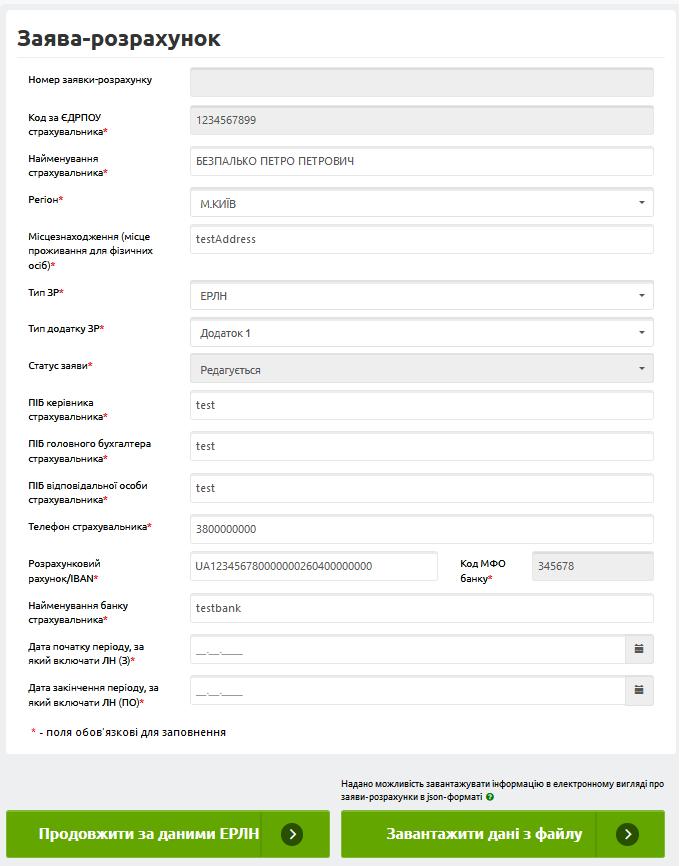
Крок 3. Після заповнення усіх обов’язкових полів ЗР на екрані з’являються дві кнопки:
- кнопка “Продовжити за даними ЕРЛН“, по якій автоматично заповнюються дані Додатку 1 або Додатку 2 згідно з умовами створення ЗР та відкривається форма редагування даних додатків (1 або 2);
- кнопка “Завантажити дані з файлу“, по якій страхувальнику надається можливість завантажити до Додатку 1 файл з обраними бухгалтером ЛН визначеної структури.
Увага!
Над кнопкою “Завантажити дані з файлу“ розміщено текст “Надано можливість завантажувати інформацію в електронному вигляді про заяви-розрахунки в json-форматі“.
Для відкриття структури файлу, щоб завантажити дані, необхідно натиснути на посилання “json-форматі“.
Опис структури файлу наведено в Додатку.

При створенні ЗР за даними ЕРЛН в кожний додаток автоматично включаються ЛН, які задовольняють параметрам створення заяви-розрахунку (згідно з кроком 2) по ЛН на встановлені особи, які ще не включено в раніше створені ЗР.
При створенні ЗР за результатами завантаження даних з файлу згідно зі структурою всі дані з ЕРЛН вносяться автоматично за номером ЛН.
Порядок опрацювання ЗР по додатках 1 та 2 однаковий.
Увага!
Загальні вимоги до файлу завантаження:
- обмежень по назві файлу немає;
- для завантаження потрібний файл в формат json (структура для завантаження даних листків непрацездатності в заяву-розрахунок за посиланням);
- дані повинні бути в кодуванні тільки UTF-8;
- формат дати – YYYY-MM-DD.
Приклад заповнення файлу:
[
{
“WIC_NUM”: “550-2000002884-1.1”,
“WIC_NUMBER_ALL”: 14,
“WIC_NUMBER_PFU”: 7,
“WIC_SUMM_ALL”: 1000,
“WIC_SUMM_PFU”: 500,
“WIC_NUMBER_CHAES”: 7,
“WIC_SUMM_CHAES”: 500,
“WIC_CH_NUM”: “123123”,
“WIC_MSEK_DT”: “2023-01-16”,
“WIC_BENIFIT”: 4,
“WIC_CAUSE”: 6,
“WIC_CAUSE_ADD”: “тест”
}
]